デスクトップ コンピュータを携帯電話のホットスポットに接続するにはどうすればよいですか?
デスクトップ コンピュータをモバイル ホットスポットに接続する方法: 1. 携帯電話の設定を開き、[パーソナル ホットスポット] をクリックして、[ポータブル WLAN ホットスポット] を開きます; 2. 「」でホットスポットの名前とパスワードを設定します。携帯電話で「WLAN ホットスポット」を設定します; 3. 外部ワイヤレス ネットワーク カードを準備し、ドライバーをインストールします; 4. ドライバーをインストールした後、コンピューターの [ネットワーク接続] で、[イーサネット] の横に追加の接続があります。外部ワイヤレス ネットワーク カードの接続です。クリックして有効にします。 5. 電話機に以前に設定したホットスポットの名前を見つけます。 6. [接続] をクリックして、パスワードを入力します。

このチュートリアルの動作環境: Windows 10 システム、DELL G3 コンピューター。
ほとんどのネチズンはラップトップがホットスポットに接続できることを知っていますが、デスクトップ コンピューターもホットスポットに接続できますか?答えは「はい」です。では、デスクトップ コンピュータはどのようにしてホットスポットに接続するのでしょうか?今日、エディターが関連するチュートリアルを提供しました。お役に立てば幸いです。
具体的な手順は次のとおりです:
1. 電話機のホットスポットをオンにします。電話設定を開き、[パーソナル ホットスポット] をクリックして、[ポータブル WLAN ホットスポット] を開きます。
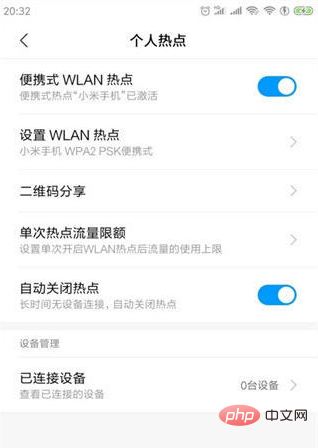
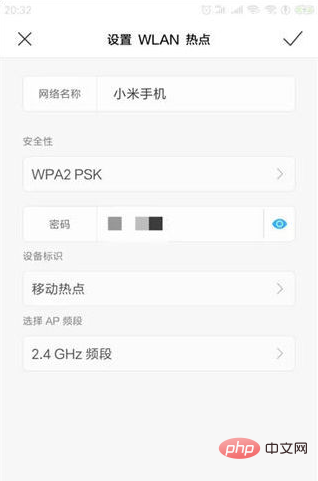
3. デスクトップ コンピュータにはビルトイン機能がないため、ワイヤレス ネットワーク カードを使用すると、ラップトップや携帯電話のようにワイヤレス信号を受信できないため、ワイヤレス ネットワーク カードを準備する必要があります。外部ワイヤレス ネットワーク カード、ドライバーをインストールします。 
#4. ドライバーをインストールした後、コンピューターの [ネットワーク接続] で、[イーサネット] の横に追加の接続、つまり外部ワイヤレス ネットワーク カードの接続が表示されます。クリックして有効にします。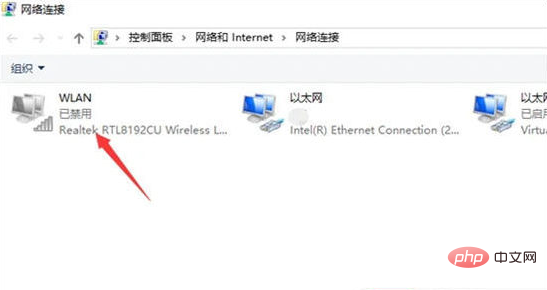
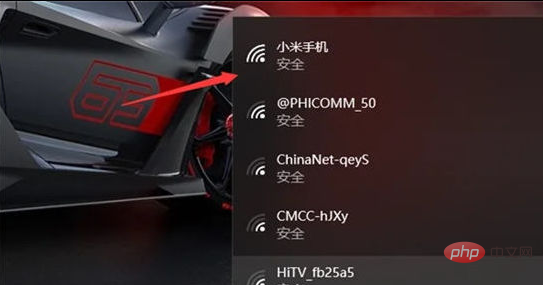
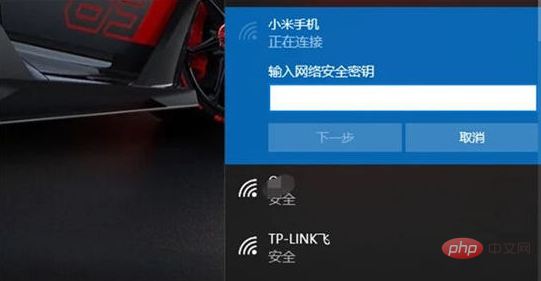
以上がデスクトップ コンピュータを携帯電話のホットスポットに接続するにはどうすればよいですか?の詳細内容です。詳細については、PHP 中国語 Web サイトの他の関連記事を参照してください。

ホットAIツール

Undress AI Tool
脱衣画像を無料で

Undresser.AI Undress
リアルなヌード写真を作成する AI 搭載アプリ

AI Clothes Remover
写真から衣服を削除するオンライン AI ツール。

Clothoff.io
AI衣類リムーバー

Video Face Swap
完全無料の AI 顔交換ツールを使用して、あらゆるビデオの顔を簡単に交換できます。

人気の記事

ホットツール

メモ帳++7.3.1
使いやすく無料のコードエディター

SublimeText3 中国語版
中国語版、とても使いやすい

ゼンドスタジオ 13.0.1
強力な PHP 統合開発環境

ドリームウィーバー CS6
ビジュアル Web 開発ツール

SublimeText3 Mac版
神レベルのコード編集ソフト(SublimeText3)
 デスクトップコンピュータwin7で画面の明るさを調整する方法を教えます
Jul 13, 2023 pm 03:46 PM
デスクトップコンピュータwin7で画面の明るさを調整する方法を教えます
Jul 13, 2023 pm 03:46 PM
Win7 システムでは、コンピュータ画面の明るさが明るすぎたり暗すぎたりすると、常に目に非常に不快になります。このとき、画面の明るさを調整する必要がありますが、この記事では、win7 デスクトップ コンピューターで明るさを調整する方法を説明します。 1. まず [スタート] メニューを開き、次に [コントロール パネル] オプションを選択してコントロール パネルを開きます。 2. 次に、表示されるコントロール パネルで [システムとセキュリティ] オプションを選択してクリックします。 3. 次に、ポップアップ表示されるシステムとセキュリティのインターフェイスで [電源オプション] 項目をクリックし続けます。 4. インターフェースを下にスクロールすると画面の明るさが表示されるので、ボタンをドラッグして画面の明るさを調整します。上記は、共有している Windows 7 パソコンの画面の明るさを調整する方法です。
 個人用ホットスポットの範囲はどのくらいですか?
Aug 25, 2023 pm 03:22 PM
個人用ホットスポットの範囲はどのくらいですか?
Aug 25, 2023 pm 03:22 PM
パーソナルホットスポットの範囲は 30 メートル以内です。詳細な紹介: ホットスポットのカバー範囲は、無線信号の伝送距離、障害物の影響、その他の要因によって異なります。理想的な環境下では、ワイヤレス信号の伝送距離は数百メートル以上に達することがあります。ただし、実際には、さまざまな干渉や障害物の存在により、ワイヤレス ネットワークのカバー範囲は通常短くなります。無線ネットワークの到達範囲を拡大するには、高出力の無線ルーターを使用する、アンテナの方向を調整する、無線中継器や無線延長器を使用するなどの対策を講じることができます。
 ASRock が DESKMAX X600 ITX ホストを発売: R5-7500F、シングル 2.5G ネットワーク ポート、価格は 2,648 元
Mar 23, 2024 pm 10:26 PM
ASRock が DESKMAX X600 ITX ホストを発売: R5-7500F、シングル 2.5G ネットワーク ポート、価格は 2,648 元
Mar 23, 2024 pm 10:26 PM
3 月 22 日のこの Web サイトのニュースによると、ASRock は最近、R5-7500F プロセッサを使用する DESKMAXX600ITX ホストを JD.com で発売しました。ベアボーン システムは 2,648 人民元で販売され、CPU レス バージョンもあり、 1,598元。レポートによると、この ITX ホストには、オプションの 6 コア 12 スレッド AMDR5-7500F プロセッサ、内蔵 500WATX 電源、および標準の ASRock X600ITX マザーボードが搭載されており、最大 4 つの DDR57200 RAM と 4 つのハード ドライブの取り付けをサポートしています。 (2 M.2+2 2.5 インチ SATA) および長さ 200mm 以内の独立したグラフィックス カード。さらに、この ITX ホストには、USB-C インターフェイス (バージョン不特定) が 1 つ、USB-A3.2 インターフェイスが 4 つ、USB-A2 が 4 つあります。
 ラップトップは携帯電話のホットスポットに接続できますか?
Jun 29, 2023 pm 02:39 PM
ラップトップは携帯電話のホットスポットに接続できますか?
Jun 29, 2023 pm 02:39 PM
ノートパソコンは携帯電話のホットスポットに接続できます。トラフィックにはモバイル データ トラフィック、つまりパッケージ トラフィックが使用されます。速度は、携帯電話のネットワーク信号、通信技術、携帯電話のホットスポットのカバー範囲、使用環境、その他の要因によって異なります。高速にアクセスしたい モバイルネットワークの場合、エリア内に高度な通信信号がカバーされているかどうかを確認する必要があります。
 デスクトップコンピュータの画面の明るさを簡単に調整する方法
Jan 03, 2024 pm 08:10 PM
デスクトップコンピュータの画面の明るさを簡単に調整する方法
Jan 03, 2024 pm 08:10 PM
最近、友達がコンピューターを使用する時間が増えていますが、コンピューターを長時間使用すると、目に非常に悪影響を及ぼします。コンピュータを 1 ~ 2 時間使用した後は、10 分間立ち止まって休憩し、遠くを見つめることをお勧めします。さらに、コンピュータ画面の明るさを制御することも必要です。しかし、デスクトップ コンピュータの画面の明るさのショートカット キーを設定するにはどうすればよいでしょうか? 以下に解決策を示しますので、詳細を見てみましょう。デスクトップ コンピュータの画面の明るさのショートカット キーを使用する方法 方法 1: モニタ パネルでデスクトップ コンピュータの画面の明るさを調整する ステップ 1: デスクトップ コンピュータの右下隅または右側には、コンピュータ モニタに付属のファンクション キーの列があります。これらのファンクション キーの中には「MENU」キーがあり、このキーはデスクトップ コンピュータの画面の明るさを調整するために使用されます (以下を参照)。 ステップ 2: 「MENU」を押します。
 個人のホットスポットの範囲は何メートルですか?
Aug 14, 2023 pm 03:29 PM
個人のホットスポットの範囲は何メートルですか?
Aug 14, 2023 pm 03:29 PM
パーソナル ホットスポットの有効範囲は約 10 ~ 20 メートルです。パーソナル ホットスポットの範囲とは、モバイル デバイスをホットスポットとして使用するときに、他のデバイスが接続して安定した信号を取得できる範囲を指します。デバイスの送信などの複数の要因の影響を受けます。電源や周囲の環境、干渉、障害物など。
 デスクトップパソコンのキーボードで文字が入力できない問題を解決する方法
Feb 26, 2024 am 11:12 AM
デスクトップパソコンのキーボードで文字が入力できない問題を解決する方法
Feb 26, 2024 am 11:12 AM
デスクトップコンピュータのキーボードが入力できない、どのキーを押せば回復できるのか テクノロジーの進歩に伴い、コンピュータは私たちの日常生活に欠かせないツールの1つになりました。仕事、勉強、娯楽のいずれの場合でも、キーボードはコンピュータと通信するための重要なツールです。しかし、キーボードが正常に動作しない状況に遭遇し、仕事や生活に大きな支障をきたすことがあります。では、デスクトップ コンピュータのキーボードが入力できない場合、通常の動作に戻すにはどのキーを押せばよいのでしょうか?まず、キーボードが正しく接続されているかどうかを確認する必要があります。持っている
 デスクトップコンピュータが黒い画面になる
Feb 11, 2024 pm 09:40 PM
デスクトップコンピュータが黒い画面になる
Feb 11, 2024 pm 09:40 PM
コンピュータ ホストの電源は入っていますが、モニタ画面が真っ暗で信号がありません。これは非常に一般的なコンピュータの障害であると言えます。もちろん、これには 2 つの可能性もあります。1 つ目は、コンピュータ ホストの電源が入った後です。電源を入れても反応がなく、電源も入らず、操作音も聞こえない状態で、ケースのサイドパネルを開けると、CPU ラジエーターも回転していませんでした。もう 1 つは、コンピュータ ホストの電源を入れて電源を入れた後、コンピュータ ホストの動作音が聞こえることです。たとえば、シャーシのサイド パネルを開けると、CPU ラジエーターも回転しているのがわかります。この種の問題について、多くのユーザーはモニターの問題だと思っていると思いますが、実際にはそうではありません。モニターに信号がなく黒い画面が表示される場合 ((Nosignal))、問題のほとんどはコンピューターで発生しています。ホスト。コンピューターの電源が入らない (インストールハウス Xiao)






